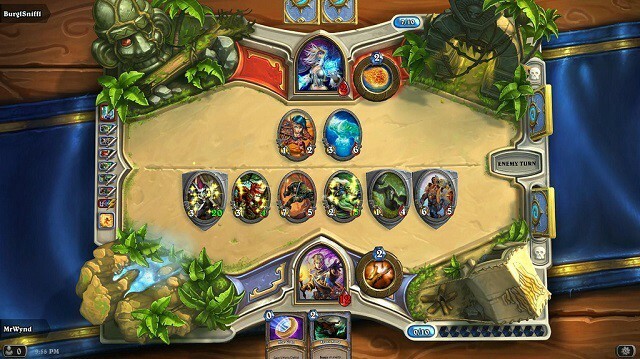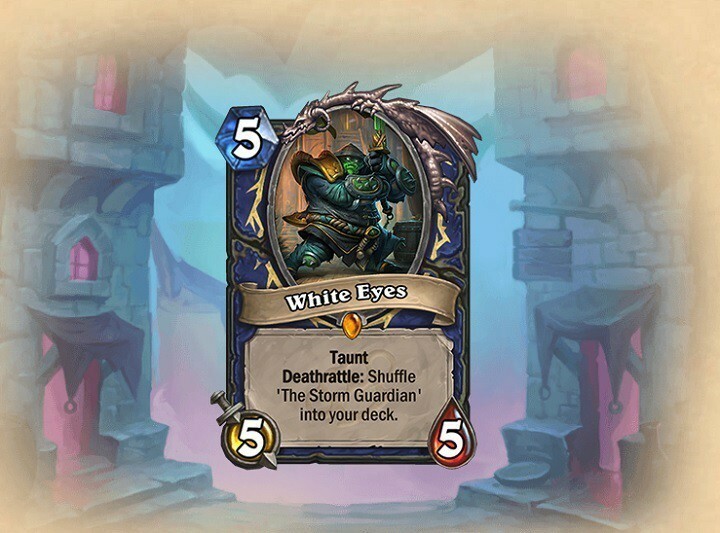- CPU, RAM og netværksbegrænser med hot tab killer
- Integreret med Twitch, Discord, Instagram, Twitter og Messengers direkte
- Indbygget lydkontrol og brugerdefineret musik
- Tilpassede farvetemaer af Razer Chroma og tving mørke sider
- Gratis VPN og annonceblokering
- Download Opera GX
Hearthstones popularitet er velfortjent. Snestorm lavede et rigtigt træk med dette spil, selvom det primært kun var et eksperiment. I dag samler dette samlekortspil mere end 60 millioner spillere. Og antallet vokser dagligt.
Spillets forenklede grafik og lave krav er de gyldige årsager til dets popularitet. Ikke desto mindre kan selv de bedst optimerede spil have en problem eller to. Et af disse sjældne men kritiske problemer er API-indlæsningsfejl. I denne artikel vil vi prøve at løse dette problem.
Sådan repareres indlæsningsfejl i Hearthstone
- Prøv andre servere
- Opdater GPU-drivere og omfordelbare enheder
- Kør spillet i kompatibilitetstilstand
- Reparer spillet ved hjælp af Battle.net-klienten
- Slet Battle.net cache-mappe i programdata
- Udfør en ren geninstallation af Hearthstone
- Brug Windows File Checker-værktøjet
- Tweak Kernel32
Løsning 1 - Prøv andre servere
Ved nogle lejligheder kan din oprindelige server være årsagen til dette problem. Derfor skal du prøve at skifte rige for at fejlfinde det. Hvis du stadig bliver bedt om en fejl, skal du gå videre til den næste løsning.
Løsning 2 - Opdater GPU-drivere og omfordelbare enheder
Du skal til enhver tid have de nyeste drivere. Derudover ser det ud til, at DirectX og Visual C kan påføre mange fejl. Derfor vil opdatering af dem gøre det lettere at fejlfinde problemet.
Windows giver dig normalt den nyeste iteration af GPU-drivere, men de fungerer ikke hele tiden. Hvad du skal gøre er at hente de nyeste drivere fra OEM's officielle hjemmeside og installere dem. En anden mulighed er også at prøve at rulle drivere tilbage til en ældre version. Windows Update har tendens til at rette det, der ikke går i stykker ofte, så en tidligere version af GPU-drivere fungerer muligvis bedre.
Her kan du finde Nvidia og ATI / AMD chauffører.
Løsning 3 - Kør spillet i kompatibilitetstilstand
Kompatibilitetstilstand lader dit system tilpasse spillet til en ældre version. Desuden havde mange brugere et problem efter opgradering til Windows 10. I stedet for at nedgradere dit system, skal du prøve dette:
- Højreklik på Hearthstone, og åbn Egenskaber.
- Gå videre til fanen Kompatibilitet.
- Marker afkrydsningsfeltet 'Kør dette program i kompatibilitetstilstand til'.

- Vælg Windows 7.
- Gem dine indstillinger, og start spillet.
Løsning 4 - Reparer spillet ved hjælp af Battle.net-klienten
Battle.net desktop app har et indbygget reparationsværktøj til ufuldstændige eller ødelagte spilfiler. Det er værd at prøve i dette ved lignende lejligheder. Du kan bruge Scan & Repair-værktøjet på denne måde:
- Åbn din Battle.net-klient.
- Fremhæv Hearthstone.
- Klik på menuen Indstillinger over spilletitlen.
- Vælg Scan og reparation.
- Luk appen, og genstart din pc.
- Start spillet.
Hvis problemet viser sig, ikke er relateret til spilinstallation, er rydning af cache det næste oplagte trin.
Løsning 5 - Slet Battle.net cache-mappe i programdata
Cache-filer kan også blive beskadiget. Selvom dette ikke sker for ofte, sker det for det meste efter en opdatering. Som et resultat kan dit spil have mange problemer. Du kan slette spilcache på denne måde:
- Luk spillet og Battle.net-appen.
- Sørg for, at du 'dræber' alle spilrelaterede processer i Jobliste.
- Gå til systempartitionen.
- Aktivér visning af skjulte mapper.
- Åbn programdata.
- Vælg Blizzard Entertainment.
- Åbn mappen Battle.net.

- Slet mappen Cache.
Løsning 6 - Udfør en ren geninstallation af Hearthstone
Hvis den tidligere løsning viste sig utilstrækkelig, er geninstallation den næste bæredygtige løsning. Derudover er der en mulighed for, at spilsystemintegrationen er den vigtigste årsag til, at indlæsningsfejl. Du kan geninstallere spillet i et par nemme trin. Derudover ønsker vi den rene installation, så du bliver nødt til at bruge enhver registreringsdatabaseoprydning og slette installationsmappen manuelt.
- Åbn Battle.net desktop app.
- Vælg Hearthstone.
- Åbn indstillinger placeret over spilletitlen.
- Vælg Afinstaller spil.
- Når processen er afsluttet, skal du slette eksisterende rester af mappen til installation af spil.
- Brug registry cleaner (CCleaner er et levedygtigt valg) og ryd registreringsdatabasen.
- Genstart din pc, og åbn Battle.net-klienten igen.
- Fremhæv Hearthstone, og installer spillet.
Løsning 7 - Brug Windows File Checker-værktøjet
Alle de foregående trin er dybest set orienteret om spilproblemer. Men ved nogle lejligheder på grund af beskadigede systemfiler kan spillet lide forskellige problemer. Derfor skal du downloade Windows File Checker og se efter defekte filer. Du kan køre det nævnte værktøj på denne måde:
- Åbn Start og i typen Kør CMD.

- Du skal se kommandopromptfunktionen.
- Højreklik og vælg Kør som administrator.
- Skriv kommandovinduet sfc / scannow.
- Vent, indtil processen er afsluttet.
- Luk vinduet, og genstart din pc.
Løsning 8 - Tweak Kernel32
De gode folk i Blizzard-samfundet foreslog en yderligere løsning. Vi finder det lidt risikabelt, da det involverer tilpasning af Windows Kernel-filer. Og vi ved alle, at det i værste fald kan resultere i et komplet systemnedbrud. Vi vil dog gå igennem processen trin for trin og vise dig, hvordan du gør det.
- Gå til din systempartition.
- Åbn WindowsSystem32.
- Find Kernel32.dll, og kopier og indsæt den i Hearthstone_DataPlugins
- Flyt eller omdøb MemModule32.dll fra plugins.

- Omdøb Kernel32.dll i mappen Plugins til MemModule32.dll.
- Start spillet.
Bemærk, at du muligvis har brug for administrativ tilladelse for at udføre disse trin.
Vi håber, at de præsenterede løsninger giver dig mulighed for at spille Hearthstone igen. Hvis du har relaterede problemer eller forslag eller bekymringer, så fortæl os det i kommentarerne.